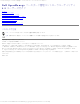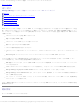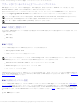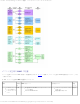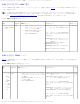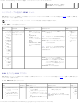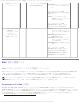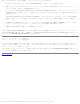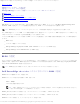Dell OpenManage ベースボード管理コントローラユーティリティ 4.5 ユーザーズガイド Dell OpenManage ベースボード管理コントローラユーティリティ 4.5 ユーザーズガイド はじめに 管理下システムの設定 BMC 管理ユーティリティの使用 既知の問題とよくあるお問い合わせ(FAQ) BMC 管理ユーティリティエラーコード ターミナルモードのコマンド エスケープキーシーケンス シリアルポートコンソールリダイレクト メモおよび注意 メモ: コンピュータを使いやすくするための重要な情報を説明しています。 注意: 手順に従わない場合は、ハードウェアの損傷やデータの損失の可能性があることを示しています。 本書の内容は予告なく変更されることがあります。 © 2011 すべての著作権は Dell Inc. にあります。 Dell Inc.
はじめに : Dell OpenManage ベースボード管理コントローラユーティリティ 4.5 ユーザーズガイド 目次ページに戻る はじめに Dell OpenManage ベースボード管理コントローラユーティリティ 4.
はじめに : Dell OpenManage ベースボード管理コントローラユーティリティ 4.5 ユーザーズガイド サポートされているシステムとオペレーティングシステム BMC 管理ユーティリティは、システムの電源を監視し、LCD 状態を表示、設定するための新しい IPMItool コマンドを実行して、対応 Microsoft Windows と Linux システムが稼動する新しい Dell システムをサポートします。 対応システムおよびオペレーティングシステムのリストについては、ルートインストールフォルダの readme.txt ファイル、またはデルサ ポートサイト support.jp.dell.
はじめに : Dell OpenManage ベースボード管理コントローラユーティリティ 4.5 ユーザーズガイド イベント発生時の BMC の処置 イベント発生時にシステムの BMC を使用して処置を実行するには、表 1-1 に記載した「イベント発生時の BMC 処置設定ガイドライン」に従 う必要があります。 表 1-1 イベント発生時の BMC 処置設定ガイドライン 機能 接続手 BMC 設定ツール 段 システムリセット LAN システム電源オフ システムパワーサ イクル 基本設定タスク Deployment Toolkit(プレオペレーティング システム環境) Server Administrator file:///T¦/htdocs/SOFTWARE/smbmcmu/BMCMU_4_5/ja/ug/bmcugc01.
はじめに : Dell OpenManage ベースボード管理コントローラユーティリティ 4.
はじめに : Dell OpenManage ベースボード管理コントローラユーティリティ 4.5 ユーザーズガイド 5. VLAN を設定する(省略可) 6.
はじめに : Dell OpenManage ベースボード管理コントローラユーティリティ 4.5 ユーザーズガイド Linux テキストのコン ソールリダイレクト ペレーティングシステム環境) Server Administrator 2. BIOS コンソールリダイレクトを シリアルポート 1 に設定しま す。 メモ: このオプションは Dell PowerEdge x9xx システムでのみ使用 可能です。 3. コンソールリダイレクトを [COM2 のコンソールリダイレク トでオン] に設定する メモ: このオプションは Dell PowerEdge x9xx、xx0x、および xx1x システムのみで使用可能です。 リモートシステムで再 起動を強制し、コン ソールリダイレクトを アクティブ化 リモートシステムの BMC へのアクセス 4. ボーレート、エミュレーションタ イプなど、その他のコンソールリ ダイレクトパラメータを設定しま す。 5. LAN 経由で管理下システムの IPMI を有効にする 6.
はじめに : Dell OpenManage ベースボード管理コントローラユーティリティ 4.
はじめに : Dell OpenManage ベースボード管理コントローラユーティリティ 4.
管理下システムの設定: Dell OpenManage ベースボード管理コントローラユーティリティ 4.5 ユーザーズガイド 目次ページに戻る 管理下システムの設定 Dell OpenManage ベースボード管理コントローラユーティリティ 4.
管理下システムの設定: Dell OpenManage ベースボード管理コントローラユーティリティ 4.5 ユーザーズガイド オプションは COM1、COM3、BMC シリアル、BMC NIC、オフ、および RAC(オプションで RAC がシステムにインストールされ ている場合)です。 BMC を使用するには、シリアルポート 1 で COM1 アドレスを使用し、通信はシリアルポートでも内蔵の共有 NIC でも行うことがで きます。RAC 制御では COM1 アドレスだけが使用されます。コンソールリダイレクトがシリアルポート 1 を使用するように設定され ている場合は、オフ と COM3 は使用できません 。 a. シリアルケーブル接続を使用して BMC にアクセスする場合は、BMC シリアル を選択します。 b. SOL プロキシを使用している場合に共有 LAN で BMC にアクセスするには、BMC NIC を選択します。 6. を押すと、システム設定 画面に戻ります。 7.
管理下システムの設定: Dell OpenManage ベースボード管理コントローラユーティリティ 4.5 ユーザーズガイド レーティングシステムを通してアプリケーションから使用できなくなります。 COM2 のコンソールリダイレクトでオン:COM2 を通して BIOS コンソールリダイレクトが有効になった場合、 COM2 ポートはオペ レーティングシステムを通してアプリケーションから使用できなくなります。 オフ:COM1 と COM2 は両方無効になり、オペレーティングシステムでもアプリケーションでも使用できなくなります。BIOS コン ソールリダイレクトは無効になります。 メモ: SQL でコンソールリダイレクトを使用するには、COM2 のコンソールリダイレクトでオン を選択します。 6. 上矢印または下矢印キーを使用して 外部シリアル通信 フィールドに移動し、 を押します。 7.
管理下システムの設定: Dell OpenManage ベースボード管理コントローラユーティリティ 4.
管理下システムの設定: Dell OpenManage ベースボード管理コントローラユーティリティ 4.
管理下システムの設定: Dell OpenManage ベースボード管理コントローラユーティリティ 4.
管理下システムの設定: Dell OpenManage ベースボード管理コントローラユーティリティ 4.5 ユーザーズガイド キーは IPMI セッションの暗号化に使用されます。暗号化キーは最大 20 組の 20 バイトを表す ASCII の 16 進数 として入力されます。 例: 01FA3BA6C812855DA001FA3BA6C812855DA0A0A0 IP アドレスソース ネットワークコントローラに 静的 IP アドレスを割り当てるか DHCP アドレスを割り当てるかを表示します。 Ethernet IP アドレス BMC の静的 IP アドレス。このフィールドの最大値は 255.255.255.255 に制限されています。 次の IPv4 ルールが適用されます。 IP アドレスに 127.xxx.xxx.xxx は設定できない(xxx は 0 ~ 255 間の数字) 最初のオクテットは 1 ~ 223 (たとえば、143.xxx.xxx.xxx)でなければなりません 。 メモ: BMC が DHCP サーバーに接続できない場合、169.254.0.2 の IP アドレスと 255.255.
管理下システムの設定: Dell OpenManage ベースボード管理コントローラユーティリティ 4.5 ユーザーズガイド 最初の警告送信先の IP アドレスを入力します。左右の矢印キーを使って各オクテットに移動します。テンキーを 使って各オクテットを入力します。 次の IPv4 ルールが適用されます。 IP アドレスに 127.xxx.xxx.xxx は設定できない(xxx は 0 ~ 255 間の数字) 最初のオクテットは 1 ~ 223 でなければならない(すなわち 143.xxx.xxx.xxx) 最後のオクテットは 0 または 255 でなければならない (xxx.xxx.xxx.0 または xxx.xxx.xxx.
管理下システムの設定: Dell OpenManage ベースボード管理コントローラユーティリティ 4.5 ユーザーズガイド IP アドレスに 127.xxx.xxx.xxx は設定できない(xxx は 0 ~ 255 間の数字) 最初のオクテットは 1 ~ 223 でなければならない(すなわち 143.xxx.xxx.xxx) 最後のオクテットは 0 または 255 でなければならない (xxx.xxx.xxx.0 または xxx.xxx.xxx.
管理下システムの設定: Dell OpenManage ベースボード管理コントローラユーティリティ 4.
管理下システムの設定: Dell OpenManage ベースボード管理コントローラユーティリティ 4.5 ユーザーズガイド ください 。 Windows PE ビルドでの DTK ディレクトリ構造の統合 このタスクは以下の 5 つの手順のプロセスから構成されています。 1. TDK ツールとスクリプトを統合する:Dell 提供の Zip ファイルから解凍した ¥Dell フォルダを DellWinPEBuild にコピーするか、 Dell 提 供のファイルを Windows PE ビルドに直接解凍します。 2. 必要なドライバを Windows PE にインストールする:必ず次の 2 つの引数を使用して ¥Dell¥Drivers¥DRIVERINST.BAT を実行 します。 DellWinPEBuild へのパス Dell 提供ドライバがある場所のパス。これらのドライバは ¥Dell¥drivers フォルダの DTK Zip ファイル内にあります。 3.
管理下システムの設定: Dell OpenManage ベースボード管理コントローラユーティリティ 4.5 ユーザーズガイド 5. CD ドライブから CD を取り出します。 6. 開発システムのハードドライブにディレクトリを作成して名前を付けます。これが ISO ファイルが保存される場所です。 7. コマンドプロンプトで WinPE_OPKTools ディレクトリに移動します。 8. 次のコマンドを実行します。 OSCDIMG -bETFSBOOT.COM -n ETFSBOOT.COM は OPK ツールの一部で Windows PE CD をブータブルにします。次のコマンドラインで、Dellx86winpe.iso とい う名前のブータブル ISO イメージが作成されます。 C:¥WINPE_OPKTOOLS¥OSCDIMG -bETFSBOOT.com -n c:¥DELLWINPEBUILD C:¥FINALBUILD¥Dellx86winpe.iso 9. SYSCFG.EXE ユーティリティをディレクトリのルートにコピーします。 10.
管理下システムの設定: Dell OpenManage ベースボード管理コントローラユーティリティ 4.5 ユーザーズガイド 3. 次のコマンドを実行します。 oscdimg -n -bc:¥vistaPE_x86¥etfsboot.com c:¥vistaPE_x86¥ISO c:¥vistaPE_x86¥WinPE2.0.iso WinPE2.0.iso という名前の CD ブータブル ISO イメージが作成されます。 4.
管理下システムの設定: Dell OpenManage ベースボード管理コントローラユーティリティ 4.5 ユーザーズガイド 管理下システムの IPMI LAN アクセスと SOL アクセス用の BMC IP アドレスを設定する 管理下システムの IPMI シリアルアクセス用の BMC シリアルチャネルを設定する メモ: Deployment Toolkit ユーティリティのインストールと使用法の詳細については、『Deployment Toolkit ユーザーズガイド』 を参照してください。SYSCFG ユーティリティを使用して BMC を設定 / 管理するために有効なオプション、サブオプション、引数に ついては、『コマンドラインインタフェースリファレンスガイド』のリストを参照してください 。 新しい BMC ユーザーを設定する BMC は、デフォルトではユーザー ID 2 のユーザー名が rootで、パスワードが calvin に設定されています。システム導入時に、ユーザー 名とパスワードを変更することをお勧めします。 1.
管理下システムの設定: Dell OpenManage ベースボード管理コントローラユーティリティ 4.5 ユーザーズガイド 3. LAN チャネルの BMC IP アドレスを静的 IP アドレスに設定するには、コマンドプロンプトで次のように入力します。 syscfg lcp --ipaddrsrc=static --ipaddress=XXX.XXX.XXX.XX --subnetmask=XXX.XXX.XXX.X -gateway=XXX.XXX.XXX.X を押すと、コマンドラインオプションが実行されます。 BMC LAN チャネルを設定するための有効なオプション、サブオプション、引数については、『Deployment Toolkit コマンドラインイ ンタフェースリファレンスガイド』のリストを参照してください。 BMC シリアルチャネルアクセスの設定 1. 導入するシステムの正しいドライブにブータブルディスケットまたは CD を挿入して、システムを再起動します。 2.
管理下システムの設定: Dell OpenManage ベースボード管理コントローラユーティリティ 4.5 ユーザーズガイド 4. リモートアクセス オブジェクトをクリックします。 5. BMC 情報のウィンドウが開きます。 6. 設定 タブをクリックします。 設定 タブでは、LAN、シリアルポート、シリアルオーバー LAN などを設定できます。 7. ユーザー タブをクリックします。 ユーザー タブでは BMC ユーザー設定を変更できます。 注意: パスワードは BMC の各ユーザーに設定する必要があります。BMC ファームウェアでは、ユーザー名またはパスワード がヌルのユーザーのアクセスは許可されません 。 Server Administrator での BIOS 設定 Server Administrator で BIOS を設定するには、以下の手順に従ってください 。 1. システム オブジェクトをクリックします。 2. メインシステムシャーシ オブジェクトをクリックします。 3. BIOS オブジェクトをクリックします。 4.
管理下システムの設定: Dell OpenManage ベースボード管理コントローラユーティリティ 4.5 ユーザーズガイド 5. 完了したら、変更の適用 をクリックします。 6. ネットワーク設定 ページの適切なボタンをクリックして続行します。 DRAC 5 ユーザーの追加と設定 システムを DRAC5 で管理し、システムセキュリティを維持するには、特定の管理権限(役割ベースのアクセス権)がある固有のユーザーを作 成します。セキュリティを強化するために、特定のシステムイベントが発生したときに特定のユーザーに電子メールで警告を送るように設定す ることもできます。 メモ: 以下の手順を実行するには、DRAC 5 の設定権限が必要です。 1. システムツリーを展開して リモートアクセス をクリックします。 2. 設定 タブをクリックし、ユーザー をクリックします。各ユーザーの状況、RAC 特権、IPMI LAN 特権、および IPMI シリアル特権が含 まれた ユーザー ページが表示されます。 3. ユーザー ID 列でユーザーの ID 番号をクリックします。 4.
BMC 管理ユーティリティの使用: Dell OpenManage ベースボード管理コントローラユーティリティ 4.5 ユーザーズガイド 目次ページに戻る BMC 管理ユーティリティの使用 Dell OpenManage ベースボード管理コントローラユーティリティ 4.5 ユーザーズガイド BMC 管理ユーティリティのインストール インストール手順 IPMI シェル SOL プロキシ IPMItool BMC 管理ユーティリティは、BMC が装備された Dell システムのリモート管理と設定を可能にするソフトウェアアプリケーションを集めたものです。BMC 管理ユーティリティには以下のコンポーネントが含まれ ています。 コマンドラインインタフェース(IPMI シェルと IPMItool) IPMI シェルと IPMItool は、IPMI バージョン 1.
BMC 管理ユーティリティの使用: Dell OpenManage ベースボード管理コントローラユーティリティ 4.
BMC 管理ユーティリティの使用: Dell OpenManage ベースボード管理コントローラユーティリティ 4.5 ユーザーズガイド DVD から自動的に設定プログラムが起動しない場合は、スタート ボタンをクリックし、ファイル名を指定して実行 をクリックしてから x:¥windows¥setup.exe と入力します(x は DVD ドライブの ドライブ文字)。 Dell OpenManage 管理ステーションのインストール 画面が表示されます。 4. 管理ステーション のインストール、変更、修復、または削除 をクリックします。 Dell OpenManage Management Station のインストールウィザードへようこそ 画面が表示されます。 5. 次へ をクリックします。 ソフトウェア使用許諾契約が表示されます。 6. 同意する場合は、使用許諾契約に同意する を選択します。 セットアップの種類 画面が表示されます。 7. カスタムセットアップ を選択し、次へ をクリックします。 カスタムセットアップ 画面が表示されます。 8.
BMC 管理ユーティリティの使用: Dell OpenManage ベースボード管理コントローラユーティリティ 4.5 ユーザーズガイド 対応 Linux Enterprise オペレーティングシステムが稼動するシステムへのインストール Linux オペレーティングシステムが稼動する管理ステーションに BMC 管理ユーティリティをインストールするには、以下の手順に従ってください。 1. 管理ステーションのコンポーネントをインストールするシステムにルートとしてログインします。 2. 必要に応じて、次のコマンドで Dell 提供の適切なメディアをマウントします。 mount /mnt/cdrom 3. 次のコマンドで BMC 管理ユーティリティを SUSE Linux Enterprise サーバーにインストールします。 rpm -ivh /linux/bmc/osabmcutil9g-SUSE*.rpm Red Hat Enterprise Linux の場合は、次のコマンドを使用します。 rpm -ivh /linux/bmc/osabmcutil9g-RHEL*.
BMC 管理ユーティリティの使用: Dell OpenManage ベースボード管理コントローラユーティリティ 4.
BMC 管理ユーティリティの使用: Dell OpenManage ベースボード管理コントローラユーティリティ 4.5 ユーザーズガイド IPMI シェルを使用するには、以下の手順を実行してください。 対応 Microsoft Windows オペレーティングシステムが稼動するシステム: 1. コマンドプロンプト ウィンドウを起動します。 2. ipmish.exe ファイルを見つけます。デフォルトでは、ipmish.exe は C:¥Program Files¥Dell¥SysMgt¥bmc ディレクトリにあります。 3. リモートシステムを管理するための IPMI シェルコマンド(IPMI シェルコマンド構文を参照)を入力します。有効なオプション、コマンド、サブコマンド、引数については、IPMI シェルコマンドのリスト を参照してください 。 対応 Linux オペレーティングシステムが稼動するシステム: 1. オペレーティングシステム(OS)シェルを起動します。 2.
BMC 管理ユーティリティの使用: Dell OpenManage ベースボード管理コントローラユーティリティ 4.
BMC 管理ユーティリティの使用: Dell OpenManage ベースボード管理コントローラユーティリティ 4.
BMC 管理ユーティリティの使用: Dell OpenManage ベースボード管理コントローラユーティリティ 4.5 ユーザーズガイド オプション help サブコマンド 引数が指定されていない場合は、コマンドリストとオプションの簡単な説明が示されます。有効なコマンドを指定する引数がある場合は、help オプションを使用するとコマンドの詳しい説明が表示されま す。図 3-3 および図 3-4 を参照してください。 図 3-3 IPMI ヘルプオプションの例 1 図 3-4 IPMISH ヘルプオプションの例 2 IPMI セッションオプション -interactive file:///T¦/htdocs/SOFTWARE/smbmcmu/BMCMU_4_5/ja/ug/bmcugc0d.
BMC 管理ユーティリティの使用: Dell OpenManage ベースボード管理コントローラユーティリティ 4.
BMC 管理ユーティリティの使用: Dell OpenManage ベースボード管理コントローラユーティリティ 4.5 ユーザーズガイド 3.
BMC 管理ユーティリティの使用: Dell OpenManage ベースボード管理コントローラユーティリティ 4.
BMC 管理ユーティリティの使用: Dell OpenManage ベースボード管理コントローラユーティリティ 4.5 ユーザーズガイド 図 3-8 sysinfo FRU の例 power 構文概要 power status power off [-force] | on | cycle | reset 説明 このコマンドは、管理下システムの現在の電源状態を表示し、システムをオン、オフ、またはリセットします。図 3-9 を参照してください。 サブコマンド status - システムの現在の電源状態を表示します。返される値は 「On」または「Off」です。 on - 管理下システムをオンにします。 off - 「graceful shutdown」IPMI コマンドを発行します。 file:///T¦/htdocs/SOFTWARE/smbmcmu/BMCMU_4_5/ja/ug/bmcugc0d.
BMC 管理ユーティリティの使用: Dell OpenManage ベースボード管理コントローラユーティリティ 4.
BMC 管理ユーティリティの使用: Dell OpenManage ベースボード管理コントローラユーティリティ 4.
BMC 管理ユーティリティの使用: Dell OpenManage ベースボード管理コントローラユーティリティ 4.
BMC 管理ユーティリティの使用: Dell OpenManage ベースボード管理コントローラユーティリティ 4.
BMC 管理ユーティリティの使用: Dell OpenManage ベースボード管理コントローラユーティリティ 4.
BMC 管理ユーティリティの使用: Dell OpenManage ベースボード管理コントローラユーティリティ 4.
BMC 管理ユーティリティの使用: Dell OpenManage ベースボード管理コントローラユーティリティ 4.
BMC 管理ユーティリティの使用: Dell OpenManage ベースボード管理コントローラユーティリティ 4.
BMC 管理ユーティリティの使用: Dell OpenManage ベースボード管理コントローラユーティリティ 4.5 ユーザーズガイド を BMC NIC に設定します。このオプションは BIOS 設定 の オンボードデバイス メニューにあります。 SOL プロキシの使用 使用しているコンソールによっては、SOL プロキシへのアクセス手順が異なる場合があります。この項では、SOL プロキシを実行している管理ステーションを 「SOL プロキシサーバー」と呼びます。 Windows コマンドプロンプトを使用した SOL プロキシの開始 SOL プロキシを接続して使用するには、以下の手順に従います。 1. 管理ステーションで、コマンドプロンプトウィンドウを開きます。 2. コマンドラインで telnet コマンドを入力し、SOL プロキシサーバーの IP アドレスと SOL プロキシのインストールで指定したポート番号(デフォルト値は 623)を指定します。 例: telnet 192.168.1.
BMC 管理ユーティリティの使用: Dell OpenManage ベースボード管理コントローラユーティリティ 4.5 ユーザーズガイド 5.
BMC 管理ユーティリティの使用: Dell OpenManage ベースボード管理コントローラユーティリティ 4.5 ユーザーズガイド メインメニューに接続状態が表示されます。図 3-17 を参照してください。 4.
BMC 管理ユーティリティの使用: Dell OpenManage ベースボード管理コントローラユーティリティ 4.
BMC 管理ユーティリティの使用: Dell OpenManage ベースボード管理コントローラユーティリティ 4.
BMC 管理ユーティリティの使用: Dell OpenManage ベースボード管理コントローラユーティリティ 4.
BMC 管理ユーティリティの使用: Dell OpenManage ベースボード管理コントローラユーティリティ 4.
BMC 管理ユーティリティの使用: Dell OpenManage ベースボード管理コントローラユーティリティ 4.5 ユーザーズガイド 構文概要 reboot[-force] 説明 このコマンドを使用すると、電源設定を制御し、1 度のアトミック操作で SOL セッションを確立できます。これは、[コンソールリダイレクトの再起動とアクティブ化] のメニューコマンドを実行するのと同じで す。図 3-24 を参照してください。 オプション -force このオプションはシステムのシャットダウンを強制する場合に使用します。このオプションを省くと、"reboot" コマンドで正常なシャットダウンが実行されます。 図 3-24 reboot オプションの例 SOL プロキシ設定ファイルの設定 IPMI シェルと SOL プロキシでは、特定のパラメータを SOL プロキシ設定ファイル SOLProxy.
BMC 管理ユーティリティの使用: Dell OpenManage ベースボード管理コントローラユーティリティ 4.
BMC 管理ユーティリティの使用: Dell OpenManage ベースボード管理コントローラユーティリティ 4.
BMC 管理ユーティリティの使用: Dell OpenManage ベースボード管理コントローラユーティリティ 4.5 ユーザーズガイド IPMItool は IPMI バージョン 1.
BMC 管理ユーティリティの使用: Dell OpenManage ベースボード管理コントローラユーティリティ 4.
BMC 管理ユーティリティの使用: Dell OpenManage ベースボード管理コントローラユーティリティ 4.
BMC 管理ユーティリティの使用: Dell OpenManage ベースボード管理コントローラユーティリティ 4.
BMC 管理ユーティリティの使用: Dell OpenManage ベースボード管理コントローラユーティリティ 4.
BMC 管理ユーティリティの使用: Dell OpenManage ベースボード管理コントローラユーティリティ 4.
BMC 管理ユーティリティの使用: Dell OpenManage ベースボード管理コントローラユーティリティ 4.
BMC 管理ユーティリティの使用: Dell OpenManage ベースボード管理コントローラユーティリティ 4.
BMC 管理ユーティリティの使用: Dell OpenManage ベースボード管理コントローラユーティリティ 4.5 ユーザーズガイド 目次ページに戻る file:///T¦/htdocs/SOFTWARE/smbmcmu/BMCMU_4_5/ja/ug/bmcugc0d.
既知の問題とよくあるお問い合わせ(FAQ): Dell OpenManage ベースボード管理コントローラユーティリティ 4.5 ユーザーズガイド 目次ページに戻る 既知の問題とよくあるお問い合わせ(FAQ) Dell OpenManage ベースボード管理コントローラユーティリティ 4.
既知の問題とよくあるお問い合わせ(FAQ): Dell OpenManage ベースボード管理コントローラユーティリティ 4.5 ユーザーズガイド A: はい、SOL プロキシサーバーごとに、最大 20 までの SOL プロキシ同時接続を処理できます。ただし、デフォルトでは、1 つのセッショ ンしか許可されていません。solproxy.
BMC 管理ユーティリティエラーコード: Dell OpenManage ベースボード管理コントローラユーティリティ 4.5 ユーザーズガイド 目次ページに戻る BMC 管理ユーティリティエラーコード Dell OpenManage ベースボード管理コントローラユーティリティ 4.
BMC 管理ユーティリティエラーコード: Dell OpenManage ベースボード管理コントローラユーティリティ 4.
BMC 管理ユーティリティエラーコード: Dell OpenManage ベースボード管理コントローラユーティリティ 4.5 ユーザーズガイド サポートされていません AEh AFh 想定外の IPMI エラー 不明のエラー Bad BMC state (BMC がセッション外で す) 接続要求に使用できるセッ 0x81、 ションスロットがありません 0x82、 0x83 Invalid LUN (LUN が無効です) 無効な論理ユニット番号 (LUN)が要求されました 0xC2 Unspecified error (特定できないエラー) 特定できないエラー 0xFF Unknown error (不明なエラー) 不明なエラー 目次ページに戻る file:///T¦/htdocs/SOFTWARE/smbmcmu/BMCMU_4_5/ja/ug/bmcugaaa.
ターミナルモードのコマンド: Dell OpenManage ベースボード管理コントローラユーティリティ 4.5 ユーザーズガイド 目次ページに戻る ターミナルモードのコマンド Dell OpenManage ベースボード管理コントローラユーティリティ 4.
ターミナルモードのコマンド: Dell OpenManage ベースボード管理コントローラユーティリティ 4.
ターミナルモードのコマンド: Dell OpenManage ベースボード管理コントローラユーティリティ 4.
ターミナルモードのコマンド: Dell OpenManage ベースボード管理コントローラユーティリティ 4.
ターミナルモードのコマンド: Dell OpenManage ベースボード管理コントローラユーティリティ 4.5 ユーザーズガイド 0b = パラメータを有効またはロック解除されていると指定します。 [6:0] - 起動オプションパラメータセレクタ 。 YY...
ターミナルモードのコマンド: Dell OpenManage ベースボード管理コントローラユーティリティ 4.
ターミナルモードのコマンド: Dell OpenManage ベースボード管理コントローラユーティリティ 4.5 ユーザーズガイド SYS IDENTIFY ON SYS IDENTIFY -OFF LED の点滅やビープ音によって、一定時間ラック内のシステムの場所を示します。 XX はオプションの 16 進数 ASCII バイトで、システムに自動検出させる秒数を表します。XX を入力しなけれ ば、システムの場所は 15 秒間だけ表示されます。これは、オプションの シャーシ識別 コマンドのテキストバー ジョンです。 システムの場所の表示が消えます。システムが検出されていない場合は、効力がありません。これは、オプション の シャーシ識別 コマンドのテキストバージョンです。 表 6-4 ターミナルモード設定 バ イ ト 説明 1 [7.
ターミナルモードのコマンド: Dell OpenManage ベースボード管理コントローラユーティリティ 4.5 ユーザーズガイド 目次ページに戻る file:///T¦/htdocs/SOFTWARE/smbmcmu/BMCMU_4_5/ja/ug/bmcugabb.
エスケープキーシーケンス : Dell OpenManage ベースボード管理コントローラユーティリティ 4.5 ユーザーズガイド 目次ページに戻る エスケープキーシーケンス Dell OpenManage ベースボード管理コントローラユーティリティ 4.
シリアルポートコンソールリダイレクト: Dell OpenManage ベースボード管理コントローラユーティリティ 4.5 ユーザーズガイド 目次ページに戻る シリアルポートコンソールリダイレクト Dell OpenManage ベースボード管理コントローラユーティリティ 4.
シリアルポートコンソールリダイレクト: Dell OpenManage ベースボード管理コントローラユーティリティ 4.
シリアルポートコンソールリダイレクト: Dell OpenManage ベースボード管理コントローラユーティリティ 4.5 ユーザーズガイド kernel .............console=ttyS0,19200 3. /etc/grub.conf に splashimage ディレクティブが含まれている場合は、コメントアウトする必要があります。 このサンプルファイルは 19200 のボーレートを使った例です。次の最大ボーレートは BMC シリアル通信と SOL で使用できます。 PowerEdge 1425SC および その他の PowerEdge x8xx システムでは 19200。 Dell Remote Access Controller 5(DRAC 5)なしの PowerEdge x9xx システムおよび xx0x システムでは 57600。 DRAC 5 のある PowerEdge x9xx および xx0x システムでは 115200。 PowerEdge xx1x システムでは 115200。 表 8-1 サンプルファイル: /etc/grub.con # grub.
シリアルポートコンソールリダイレクト: Dell OpenManage ベースボード管理コントローラユーティリティ 4.5 ユーザーズガイド # Author: Miquel van Smoorenburg,
シリアルポートコンソールリダイレクト: Dell OpenManage ベースボード管理コントローラユーティリティ 4.